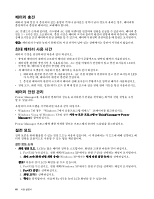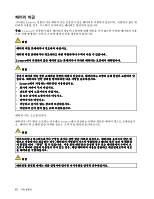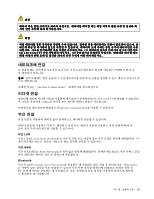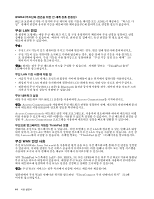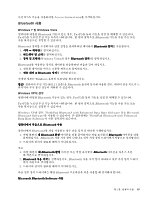Lenovo ThinkPad T420si (Korean) User Guide - Page 56
배터리 충전, 절전 모드
 |
View all Lenovo ThinkPad T420si manuals
Add to My Manuals
Save this manual to your list of manuals |
Page 56 highlights
AC AC 3 ~ 6 95 AC LED가 1 AC LED 2 Power Manager Windows 7의 경우 "Windows 7 18 Windows Vista 및 Windows XP ThinkVantage ➙ Power Manager Power Manager LCD 1. Fn+F3 Windows XP 2 Windows XP LCD 1. Fn+F3 Windows XP 2. Fn+F3 3 4 Fn+F3을 눌러 LCD 40

배터리 충전
배터리 상태 점검 시 충전되어 있는 용량이 적거나 남아있는 전력이 낮아 경보가 울리는 경우, 배터리를
충전하거나 충전된 배터리로 교체해야 합니다.
AC 콘센트가 근처에 있다면, 시스템에 AC 전원 어댑터를 연결하여 전원을 공급할 수 있습니다. 배터리 충
전은 3 ~ 6시간 정도 소요됩니다. 충전 시간은 배터리 크기와 물리적 환경의 영향에 따라 다릅니다. 배터리
상태 표시등을 보면 배터리의 충전 상태를 알 수 있으며, 배터리가 완전히 충전되었을 때 알림도 표시됩니다.
참고:
배터리의 수명을 늘리기 위해 95% 이상 전력이 남아 있는 상태에서는 충전이 시작되지 않습니다.
최대 배터리 사용 시간
배터리 수명을 연장하려면 다음과 같이 하십시오.
•
충전된 배터리가 완전히 소모되어 배터리 상태 표시등이 주황색으로 깜박일 때까지 사용하십시오.
•
배터리를 완전히 충전시킨 후 사용하십시오. AC 전원 어댑터가 연결되어 있고 충전 표시등의 LED가
녹색일 때, 배터리가 완전히 충전된 것입니다.
•
새 배터리나 오랫동안 사용하지 않은 배터리는 다음과 같이 하십시오.
1. 배터리를 완전히 충전시킨 후 사용하십시오. AC 전원 어댑터가 연결되어 있고 충전 표시등의 LED
가 녹색일 때, 배터리가 완전히 충전된 것입니다.
2. 충전된 배터리가 완전히 소모되어 배터리 상태 표시등이 주황색으로 깜박일 때까지 사용하십시오.
•
전원 모드, 화면 꺼짐, 절전(대기) 모드 및 최대 절전 모드와 같은 전원 관리 기능을 항상 사용하십시오.
배터리 전원 관리
Power Manager를 사용하면 컴퓨터의 성능을 유지하면서 전원을 절약하는 최적의 전원 설정을 구성
할 수 있습니다.
유틸리티 프로그램을 시작하려면 다음과 같이 하십시오.
•
Windows 7의 경우 “Windows 7에서 응용프로그램 액세스” 18페이지를 참고하십시오.
•
Windows Vista 및 Windows XP의 경우 시작
➙
모든 프로그램
➙
ThinkVantage
ThinkVantage
ThinkVantage
ThinkVantage
➙
Power
Power
Power
Power
Manager
Manager
Manager
Manager를 클릭하십시오.
Power Manager 프로그램에 대한 자세한 정보는 프로그램의 온라인 도움말을 참고하십시오.
절전 모드
전력 보존을 위해 활용할 수 있는 절전 모드는 다음과 같습니다. 이 섹션에서는 각 모드에 대해 설명하고 배
터리 전원을 효율적으로 사용할 수 있는 팁을 제공합니다.
절전 모드 소개
•
화면 절전 모드. LCD는 많은 배터리 전력을 소모합니다. 화면을 끄려면 다음과 같이 하십시오.
1. Fn+F3을 누르십시오. 전원 계획(Windows XP에서는 전원 구성)을 선택하는 패널이 표시됩니다.
2. 화면 끄기(현재 전원 계획 유지)(Windows XP에서는 현재 전원 설정 유지)를 선택하십시오.
참고:
다음과 같이 LCD 화면을 끌 수도 있습니다.
1. Fn+F3을 누르십시오. 전원 계획(Windows XP에서는 전원 구성)을 선택하는 패널이 표시됩니다.
2. Fn+F3
Fn+F3
Fn+F3
Fn+F3 설정을 선택하십시오.
3. 화면 끄기를 선택하십시오.
4. 확인을 클릭합니다. 다음에 Fn+F3을 눌러 LCD 화면을 끌 수 있습니다.
40
사용 설명서